DFM分析项结果查看界面帮助
更新时间:2024-12-12 16:06  9840
9840
 0
0
 文档错误过时,
我要反馈
文档错误过时,
我要反馈
 9840
9840
启动入口
当执行DFM分析之后,就会得到DFM各分析项的结果,可以通过查看接口进入【分析项结果查看界面】,如下图点击详情:
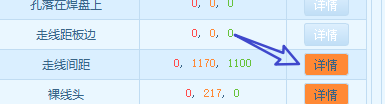
分析结果查看主界面
分析检测的详细结果可以通过下图所示的界面窗口查看,按布局区域划分功能如下:
一:A区,标题栏,内容格式 "{分析模块名称>分析项名称}",本图例中模块名是"线路层分析",分析项名称是"走线间距"。
二:B区,该分析项的功能简述。
三:C区,图层选择,所以有的分析项,都是以层来归类汇总的,每个层名后面标注了该分析项的报告数量,如下图中的"顶层线路(0,844,794)",这三个数字分别用 红/ 橙/ 绿 展示,依次表示 (危险: 0个,警告: 844个,良好: 794个),关于这个分级详见H区。
四:D区,分析项的各个记录,这是一个列表控件,更详细的介绍见【D区详解】
五:E区,主图形区域的显示控制,【智能显示图】层若被选中,定位每个测量结果的时候,无关的层会自动关闭。【自动适应视图】若被选中,定位每个测量结果会自动以一个合适的缩放比例显示在屏幕上。
六:F区,该分析项的功能详细描述,相对于B区,侧重于讲解该分析项违规之后对生产造成的隐患。
七:G区,该分析项的作用示意图。
八:H区,报警等级指导规则,【D区】中的值所属哪个等级,是通过这里的规则定义的。大多数的分析的测量值都是长度值,有少部分是没有单位的祼数值,比如用于计算百分比的浮点值,还有一部分分析项是无值表示的,比如裸线头这样的类型(这类型要么属于警告,要么属于危险)。
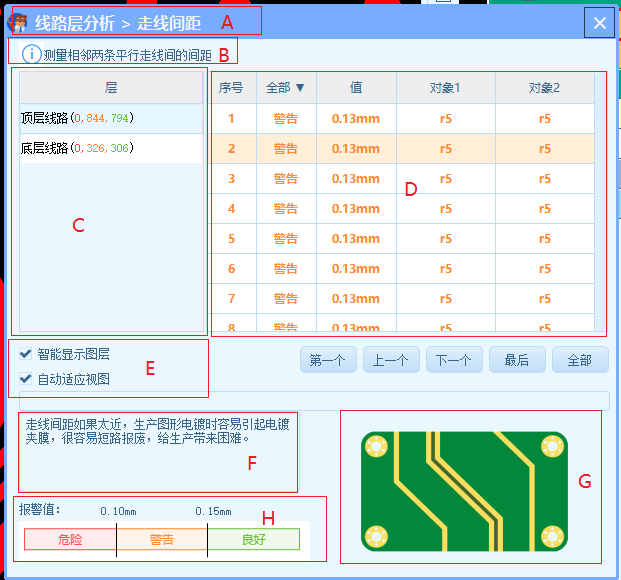
通过点击【上一个】【下一个】这类的按钮,可以在图形区域定位该检测项的位置。
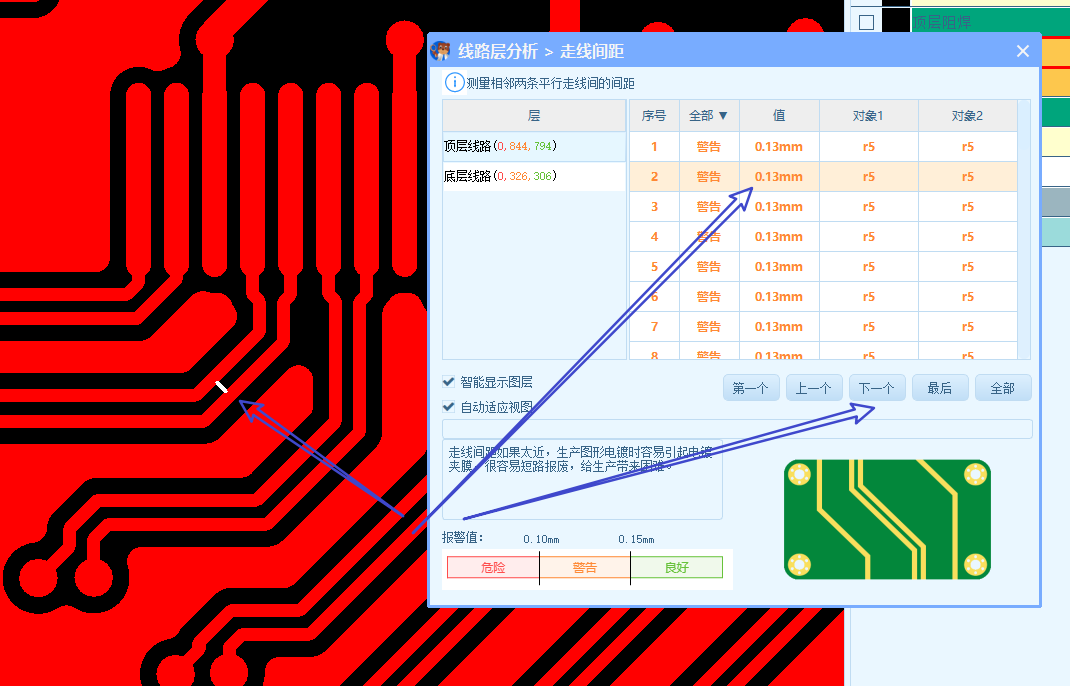
D区详解
相当于一个表格,我们按列来讲解
一:【全部】字样的那一列是报警等级,这个是可变选择的,用于过滤显示。
二:【值】大多数的分析项结果是基于两点的测量,属于长度值,有少部分是没有单位的祼数值,比如用于计算百分比的浮点值,还有一部分分析项是无值表示的,比如裸线头这样的类型(这类型要么属于警告,要么属于危险)。
三:【对象1】【对象2】是表示分析项结果所测量的两个对象,比如走线间距,每一个测量结果的两个对象是两条平行走线,对象名称大多数是DFM引擎内置的几何图元名称,比如:r11.81表示圆形,直径11.81mil(如果对象是走线,表明该走线转迹使用的光圈是r11.81,意思就是走线宽11.81mil),rect20x30表示一个矩形,oval20x50表示一个椭圆形等等,但也有一些复杂的自定义图元,在这里可能只会展示一个看不出含义的字符串。如果是元件检测,这里就会显示位号名称,比如 R10, R11,R12 等等。有的分析只有一个测量对象,另外一个就会显示null
表格下面的几个按钮用于操作选中查看每个测量结果,顾名思义。
- PCB帮助文档
- SMT帮助文档
- 钢网帮助文档
- PCB讨论
- SMT讨论
- 钢网讨论





















